キーボード操作で安全にパソコンをシャットダウンする方法
公開日:
パソコントラブルの症状診断から原因を特定し、トラブルの対処法について紹介しています。
スポンサーリンク
マウスが何らかの原因で動かなくなったり、操作できない状況の時、キーボード操作だけで安全にパソコンをシャットダウンする方法を紹介します。
通常のマウスが使える状態の時は、「スタート」ボタン→「終了オプション」or「シャットダウン」の手順でボタンをクリックしていき、Windowsをシャットダウンします。
マウスの操作できない状況では、これと同じ手順をキーボードで行えま良いわけです。
まず、Windowsキーを押してパソコンのスタートを表示させます。
↓キーボードの左下側にあるWindowsキーを押してみましょう。

Windowsキーを押すと下の画像のようにタスクバーのスタートが開くと思います。

スタートが開いたら、キーボードの「矢印キー」を押すと、スタートメニューの項目を選択できます。
↓例えばスタートメニューが下の状態の時「コントロールパネル」が選択されています。
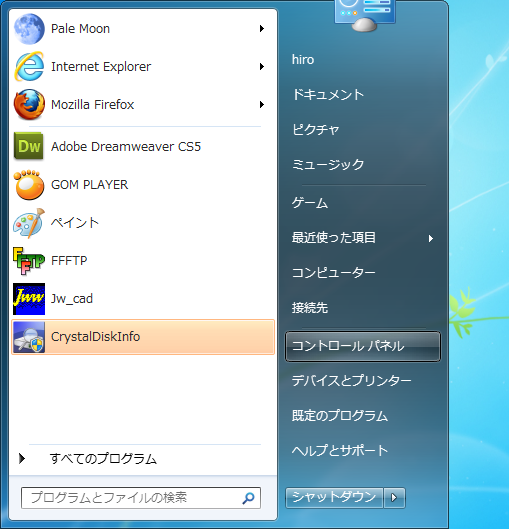
この状態で、キーボードの「↓キー」を押すと、「デバイスとプリンター」に選択が移動します。
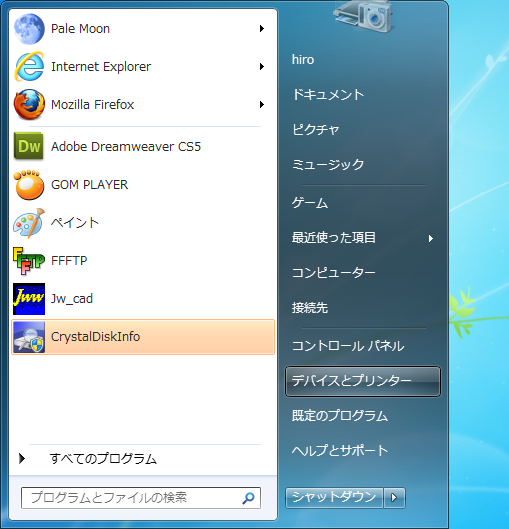
同様に、スタートのシャットダウンや終了オプションに選択を移動させた後、「Enter」を押すことでパソコンを終了させる事が可能です。
この方法を使えば、キーボードだけで特定のソフトウェアを起動させることも出来るので幅広い応用が出来ます。

コメントフィード